win10更新后 wifi没了
更新时间:2024-09-28 14:04:52作者:yang
近期有不少Win10用户反映在系统更新后出现了wifi功能消失的问题,有些用户在安装新系统后发现自己的电脑无法连接无线网络,而且在设备管理器中也找不到相应的wifi设备。这给用户的日常使用带来了很大的困扰,因为无线网络在现代生活中已经变得至关重要。面对这样的情况,究竟应该怎么办呢?
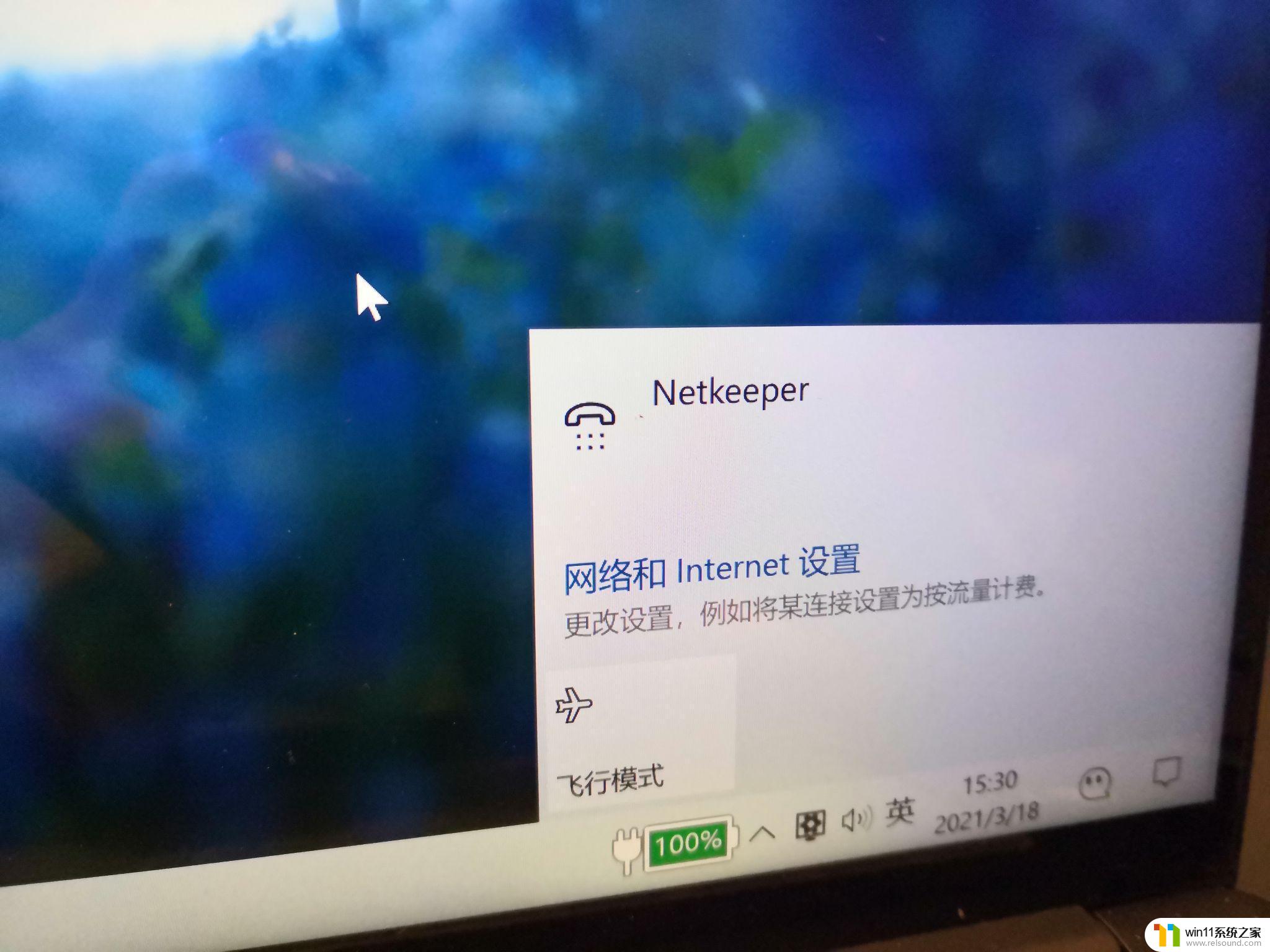
解决方法:
1、我们首先鼠标右键开始菜单,选择设备管理器打开。然后选择出现问题(黄色感叹号)的网络驱动右键选择卸载。(也可先尝试更新驱动,看是否能解决)
2、接着到无线网卡品牌官网的技术支持页面下载,搜索对应型号,选择相应的驱动程序下载安装即可。
3、如果觉得麻烦的话,我们还可以借助驱动精灵之类的软件进行自动检测修复驱动。只需打开软件点击立即检测,接着自动安装驱动程序之后就可以正常上网了。
以上就是win10更新后wifi消失的全部内容,如果您遇到这个问题,可以按照以上方法解决,希望对大家有所帮助。















